JPG 是一种流行的数字图像和照片文件格式,广泛用于 Windows 11 计算机。但是,有时您可能会在 Windows 11 计算机上打开 JPG 文件时遇到问题。
为了解决这个问题,我整理了一些技巧,大家可以尝试一下之后能否打开JPG文件。
JPG 文件在 Windows 11 中打不开的原因有多种。我们首先要检查的是文件扩展名是否正确。接下来,我们将了解哪个应用程序(或任何应用程序)与 JPG 或 JPEG 文件类型关联。我还提供了一些修复或可能修复损坏的 JPG 文件的技巧 系统文件损坏.
本文专门针对 JPG 文件,但您也可以使用本文中的提示解析其他图像文件类型。
JPG 图像无法在 Windows 11 中打开
显示文件扩展名
首先,我建议显示图像文件的文件扩展名。您按如下方式执行此操作。
打开 Windows 资源管理器。单击菜单中的“显示”。然后再次单击“显示”并启用“隐藏项目”选项。
现在转到计算机上 JPG/JPEG 文件所在的文件夹,检查扩展名是否实际以 (“.jpg”) 或 (“.jpeg”) 结尾。如果不是这种情况,请将扩展名更改为(“.jpg”)或(“.jpeg”)。
检查默认应用程序的 JPG 文件类型
我建议检查的下一件事是哪个应用程序与文件类型(“.jpg”)或(“.jpeg”)关联。默认情况下,此图像文件类型与 Windows 11 中的“照片”应用程序关联。
如果链接了不支持 JPG 或 JPEG 的错误应用程序,您将无法打开此图像类型。
右键单击“开始”按钮。在菜单中单击“设置”。在菜单左侧,单击“应用程序”,然后单击“默认应用程序”。
在搜索字段中输入不带引号的“.jpg”。检查哪个应用程序与“.jpg”关联。如果您想更改此应用程序,请单击更改图标并选择另一个应用程序,例如“照片”。对“.jpeg”图像文件类型执行相同的操作。
您还可以通过单击“设置默认位置”来链接默认应用程序。
重置照片应用程序
默认情况下,Windows 11 中的所有图像文件类型都链接到“照片”应用程序。所以这将默认打开所有图像。如果此应用程序出现问题,您可能无法再打开图像。
重置或重置照片应用程序可能会解决此问题。这就是重置照片应用程序的方法。
右键单击“开始”按钮。在菜单中单击“设置”。在菜单左侧,单击“应用程序”,然后单击“已安装的应用程序”。
搜索:Microsoft Photos,然后单击应用程序右侧的“...”点以打开菜单。在菜单中,单击“高级选项”。
要解决 Microsoft 照片问题,请单击“重置”按钮。应用程序数据将被删除。
现在检查是否可以在 Windows 11 中打开 JPG 或 JPEG 文件。
修复 JPG 或 JPEG 文件
互联网上有各种可以修复 JPG 文件的工具。请记住,您通常需要通过上传来提供图像。如果它是您不想共享的私有图像或包含隐私敏感信息的图像,请决定是否需要它。
一个可以免费修复损坏的 JPG 文件的网站是 jpg.修复。您需要上传 JPG 或其他图像,然后才能下载修复后的版本。
运行 SFC 和 DISM
SFC(系统文件检查器)和DISM(部署映像服务和管理)是Windows 11中的工具,可用于修复损坏的系统文件。但是,它们无法直接修复特定的 JPG 问题。
SFC 旨在扫描和修复导致 Windows 11 计算机出现问题的损坏的系统文件。它可以帮助解决 Windows 11 系统文件丢失或损坏的问题,这些问题可能导致无法打开 JPG 文件。
另一方面,DISM 是一种更高级的工具,可用于修复 Windows 映像文件。它可以帮助恢复Windows 11操作系统,从而可以间接解决阻止JPG文件打开的问题。
如果打开 JPG 文件的问题是由系统文件损坏或 Windows 11 操作系统问题引起的,运行 SFC 或 DISM 可能有助于解决问题。值得一试,任何人都可以安全地执行。
运行顺序功能图
以管理员身份打开命令提示符。在命令提示符中键入以下命令以启动 SFC。
SFC /scannow
等待 SFC 进程完成并重新启动计算机。可能还要等一下。之后,开始运行 DISM。
运行DISM
以管理员身份打开命令提示符。在命令提示符中键入以下命令以启动 DISM。
dism /online /cleanup-image /restorehealth
我希望这对你有帮助。感谢您的阅读!


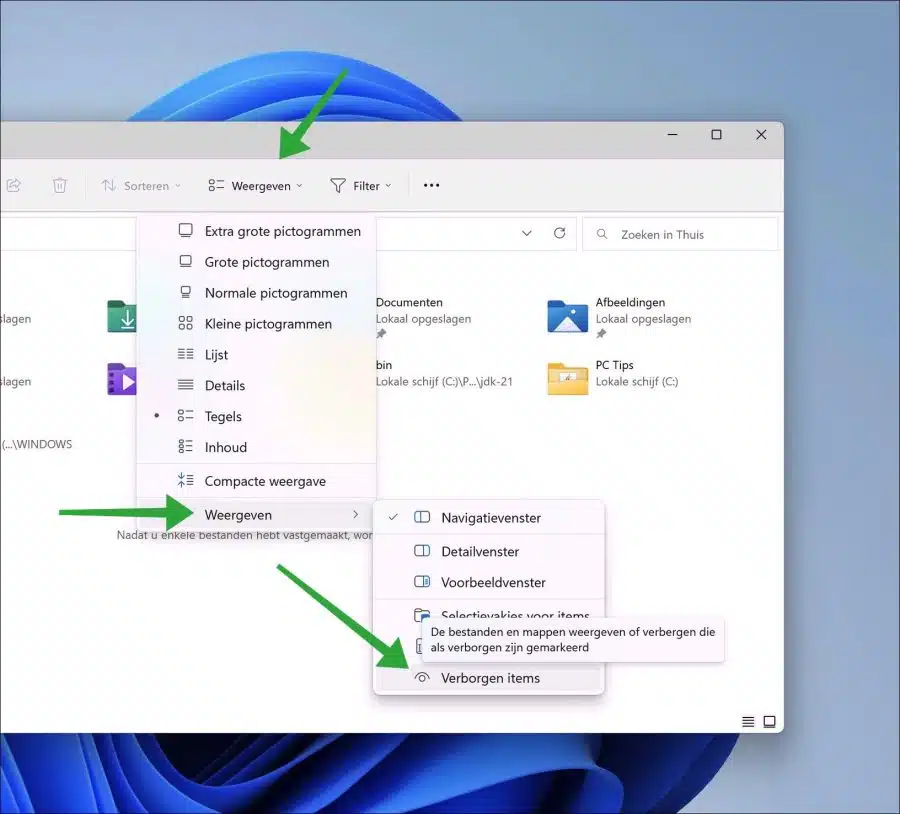
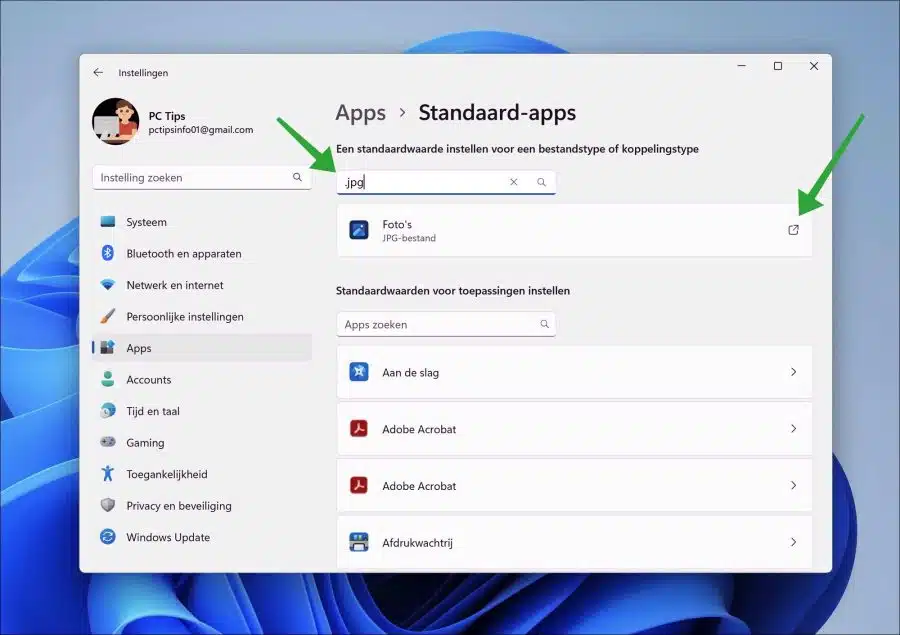
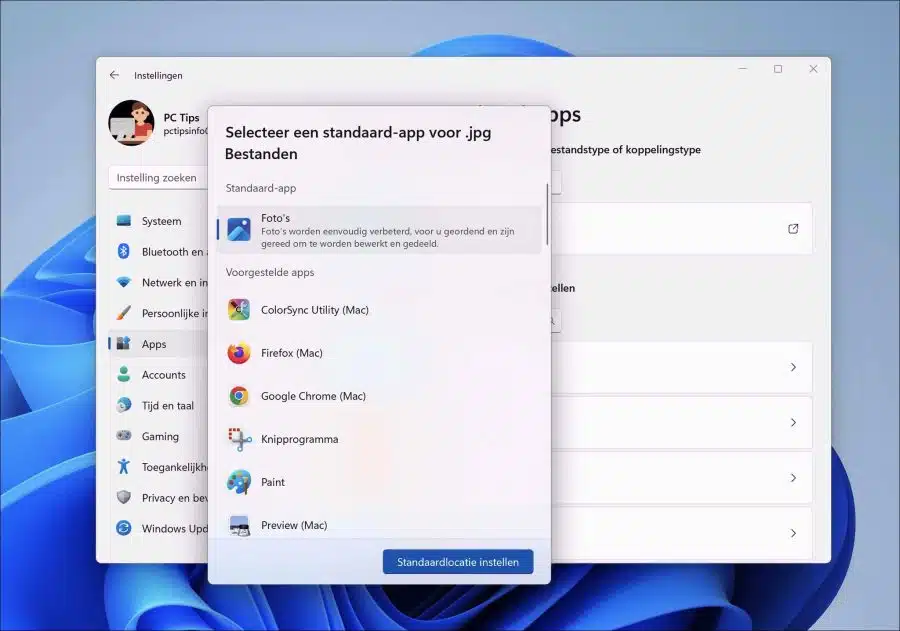
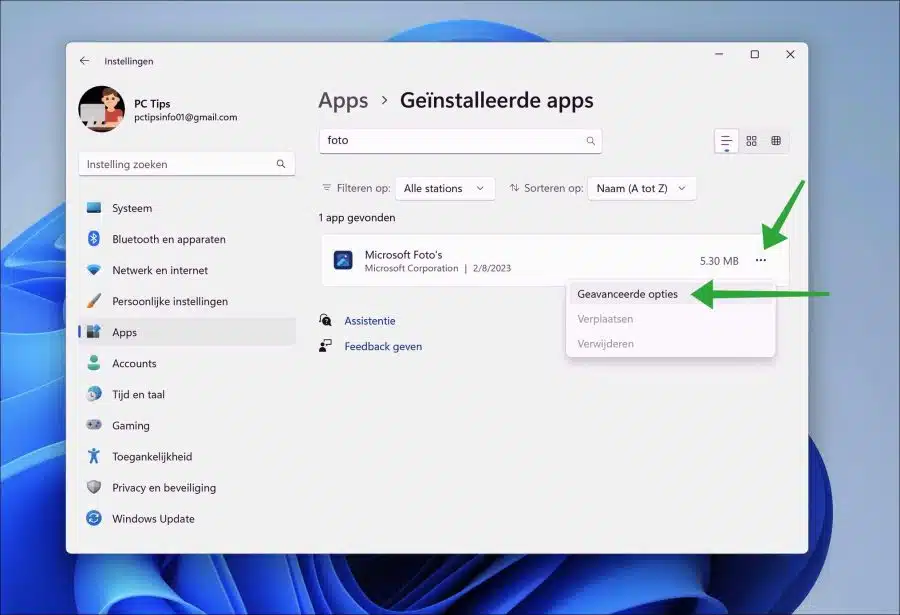
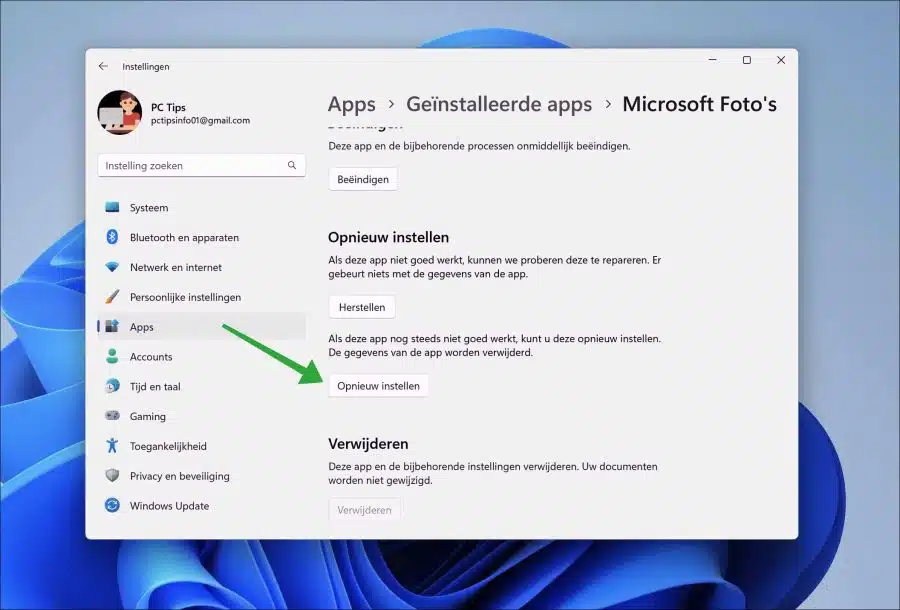
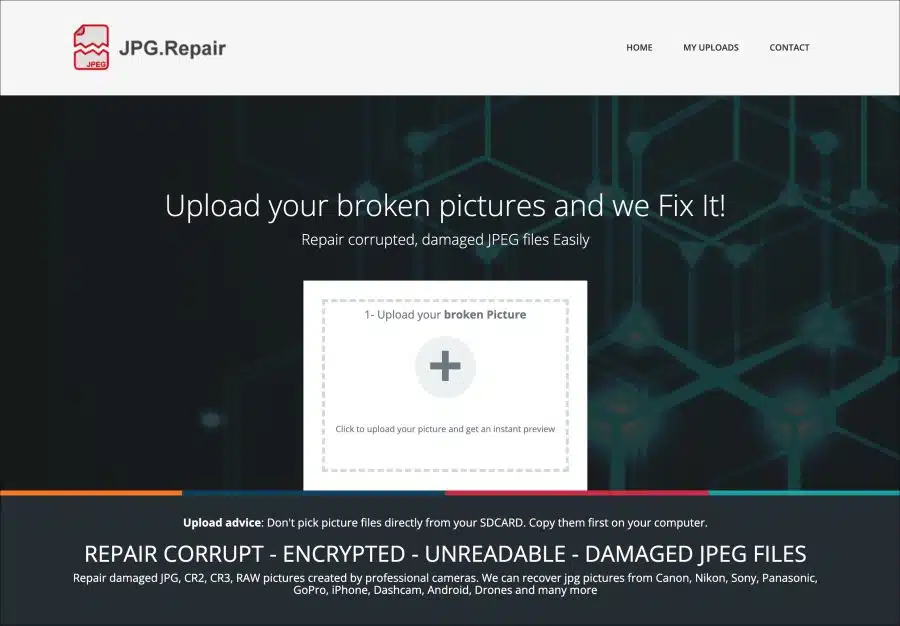
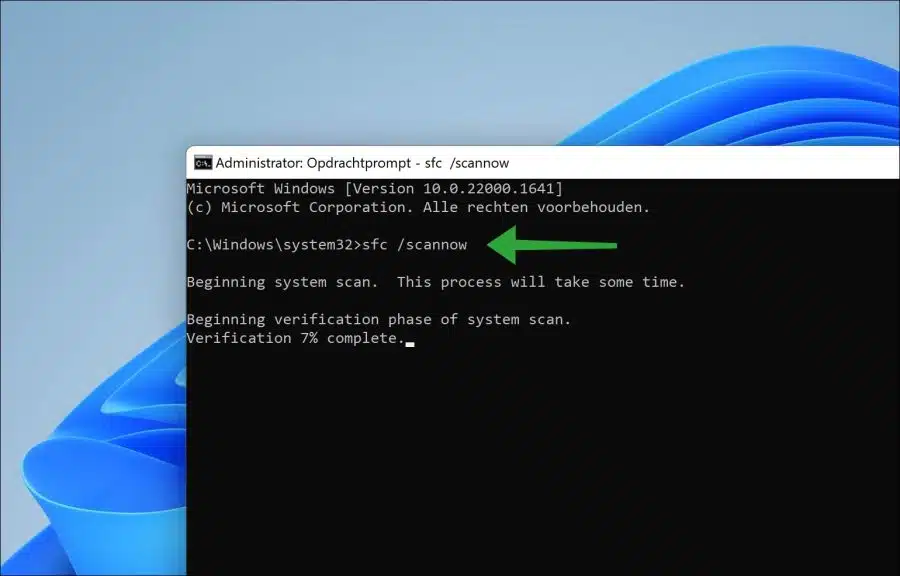
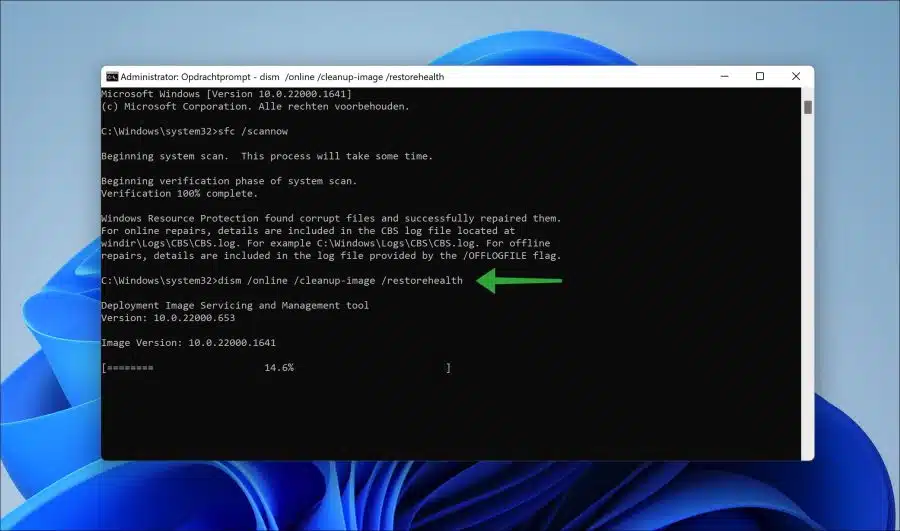
感谢您的指导,我很快就让 WIN-11 中的照片应用程序再次工作了。感谢那!
谢谢